
时间:2020-11-16 08:43:51 来源:www.win10xitong.com 作者:win10
你有没有在使用win10系统的时候遇到过Win10系统安装软件提示“此应用无法在电脑上运行”这样的情况?一位网友反馈说他恰好遇到了。如果你的电脑技术不够强,那可能这个Win10系统安装软件提示“此应用无法在电脑上运行”的问题就不知所措了。要是想自己学习学习解决Win10系统安装软件提示“此应用无法在电脑上运行”的方法,也是可以的,小编现在直接给大家说说这个解决步骤:1、对着软件安装程序文件,单击鼠标右键,菜单中选择“属性”;2、在文件属性对话框,点击切换到“兼容性”选项界面,点击勾选“以兼容模式运行这个程序”,然后点击下面的向下箭头,选择自己合适的系统版本就可以很好的处理了.上面说得比较简单,下面我们就结合图片,一起来看看Win10系统安装软件提示“此应用无法在电脑上运行”的修复教程。
今日小编推荐系统下载:雨林木风Win10专业版
1.在软件安装程序文件上单击鼠标右键,然后从菜单中选择“属性”。
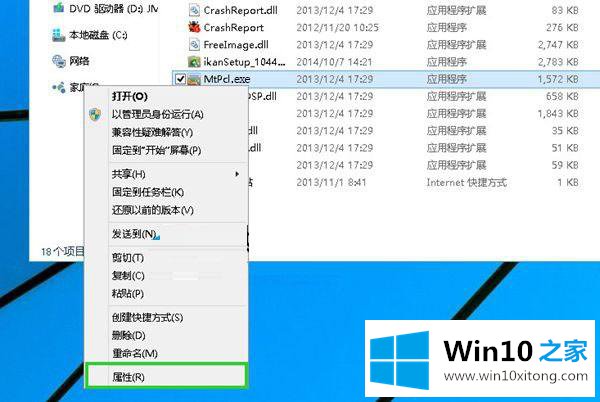
2.在文件属性对话框中,点击切换到“兼容”选项界面,点击勾选“在兼容模式下运行此程序”,然后点击下方的向下箭头选择合适的系统版本;
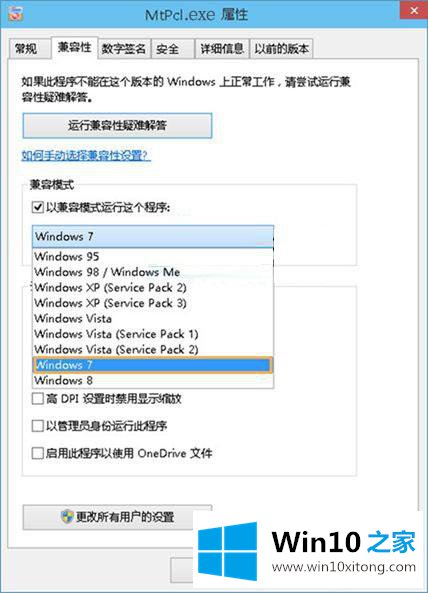
3.返回软件安装界面,再次双击,看是否可以安装;
4.最后,需要提醒您的是,在此操作过程中可能会出现账户控制提示框。单击确定。
这里介绍Win10系统安装软件提示“此应用不能在电脑上运行”的解决方案,安装软件遇到的同样问题可以通过上述小系列讲解方法解决,希望对大家有帮助!
以上的内容主要说的就是Win10系统安装软件提示“此应用无法在电脑上运行”的修复教程,要是顺利的帮助你把这个Win10系统安装软件提示“此应用无法在电脑上运行”的问题处理好了,希望你继续支持本站,如果有什么意见,可以给小编留言,谢谢大家。